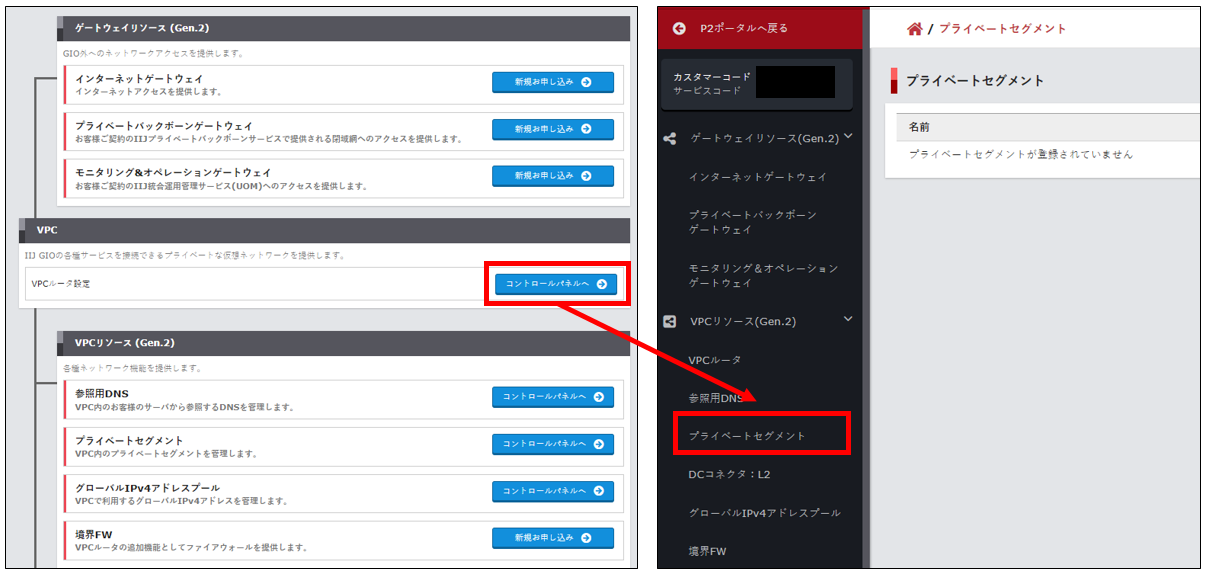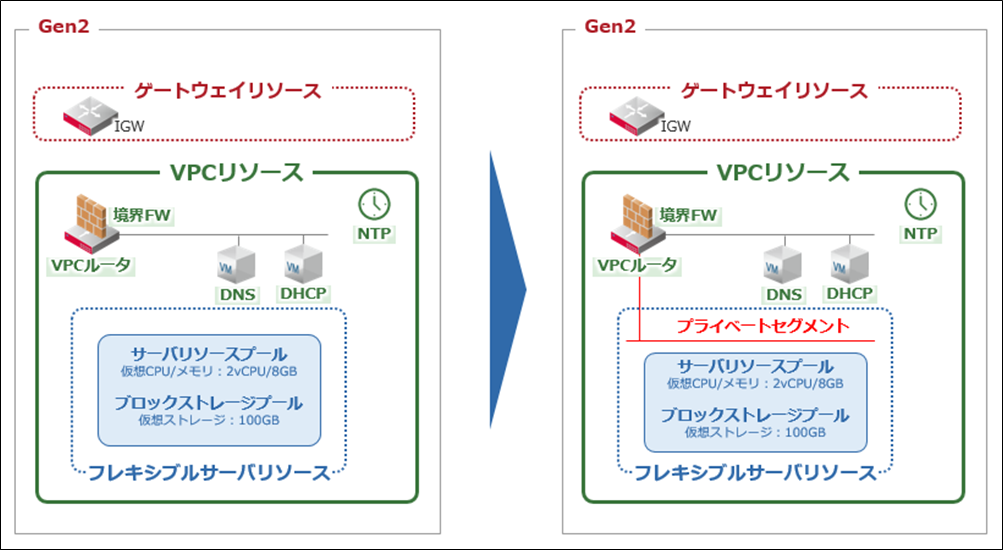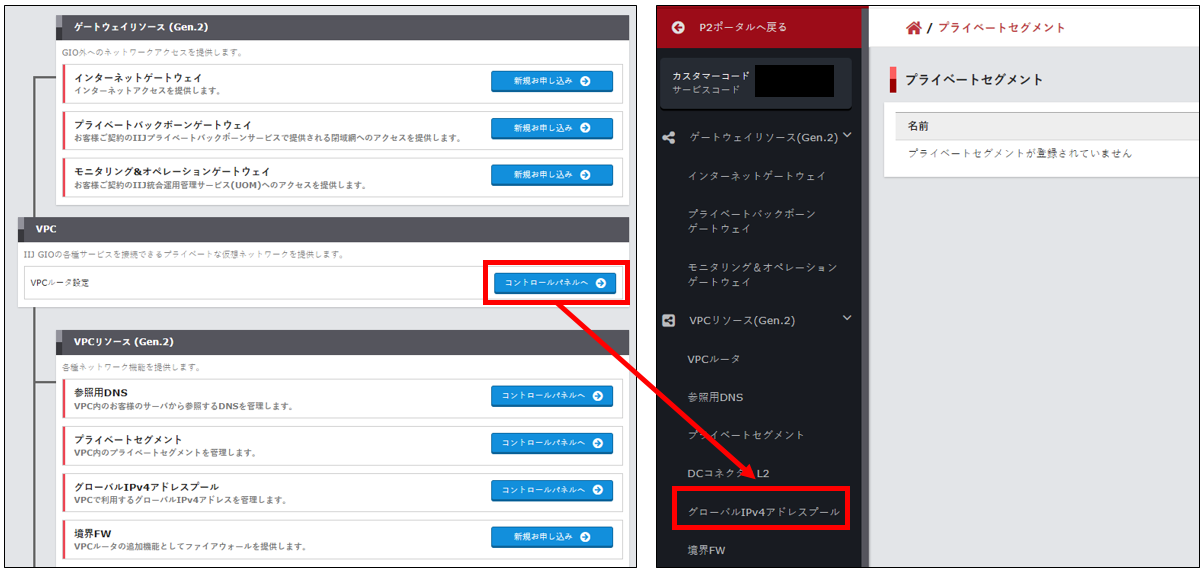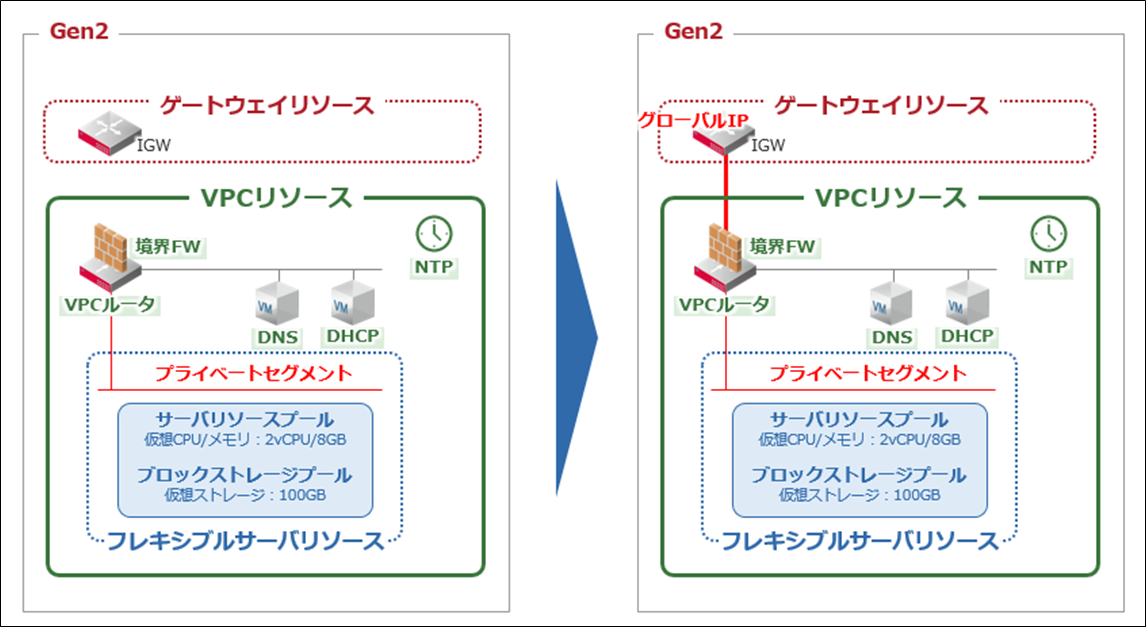#4 プライベートセグメントの設定とグローバルIP設定をやってみた

こんにちは。佐々木です。
本サイトを見てくださりありがとうございます。
今回の記事ではIIJ GIOインフラストラクチャーP2 Gen.2(以降、Gen.2)のプライベートセグメントの設定、グローバルIPアドレスの設定について説明したいと思います。
前回までの記事で仮想サーバを動作させるために必要な機能の追加を行いました。
今回からは仮想サーバを動作させるために必要な設定をしていきます。
この記事では以下の流れで進めてみたいと思います。
想定される構成
今回の記事での想定構成は以下になります。
図にすると大きな変化はありませんが、点だった各品目がつながっていきますので、徐々によく見る構成図っぽい感じになってきましたね。
早速、プライベートセグメントを設定してみる
プライベートセグメントは任意のプライベートアドレス帯を割り当てることのできるL2セグメントです。P2ポータルからVPCルータ設定の「コントロールパネル」を押下し、遷移した画面から「プライベートセグメント」を選択します。
以下の画面に遷移したら「新規作成」を押下します。
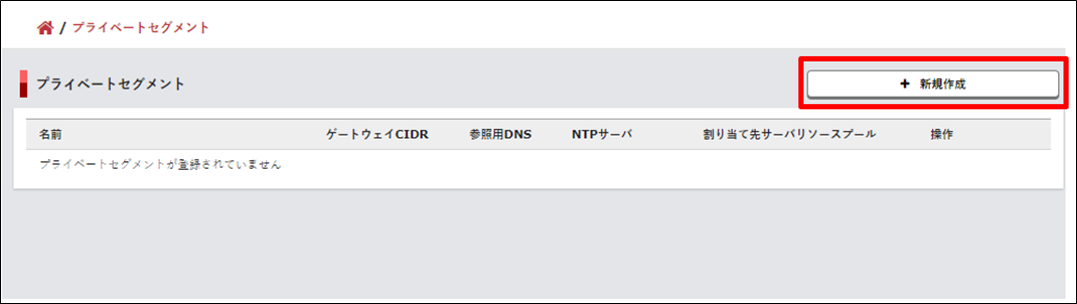
入力設定画面が開きますので必要な情報を入力し、「作成する」を押下します。
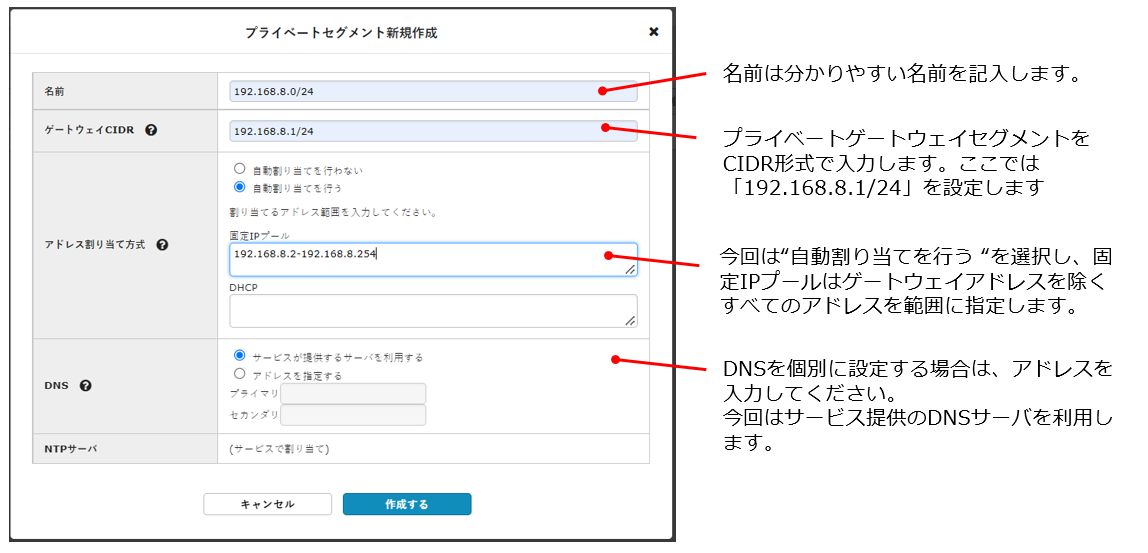
※ 今回はプライベートセグメントには「192.168.8.0/24」を設定します。
※ プライベート空間のアドレス帯になりますので、IPアドレス(/16~/29)は自由に設定可能です。
プライベートセグメントが出来上がり、以下の画面が表示されますので「割り当て設定」を押下します。
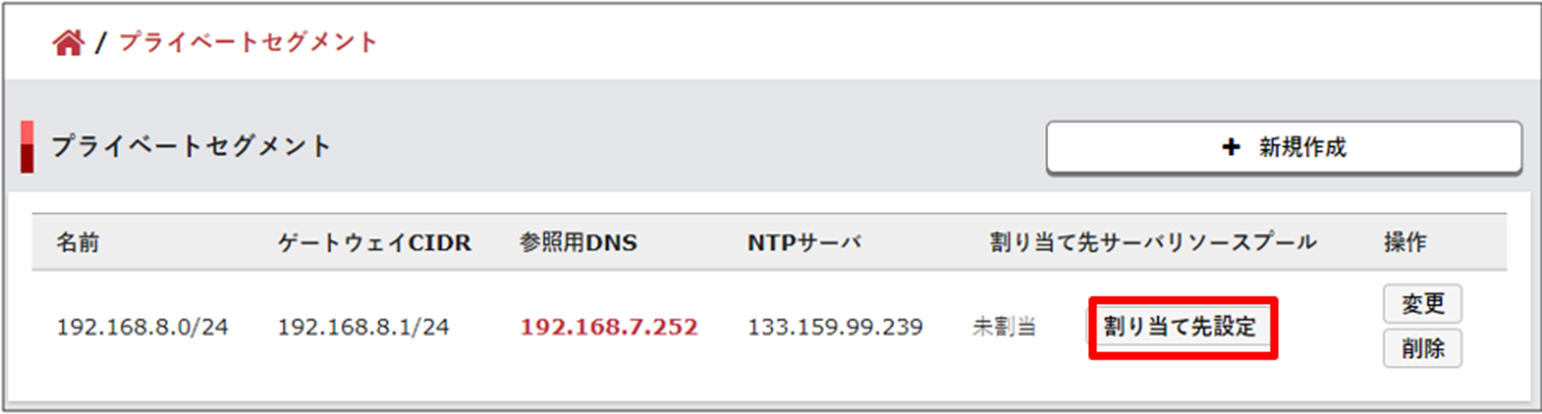
割当先として以前作成したサーバリソースプールのサービスコード(rss*****)が表示されますので、それを選択し、「設定する」を押下します。
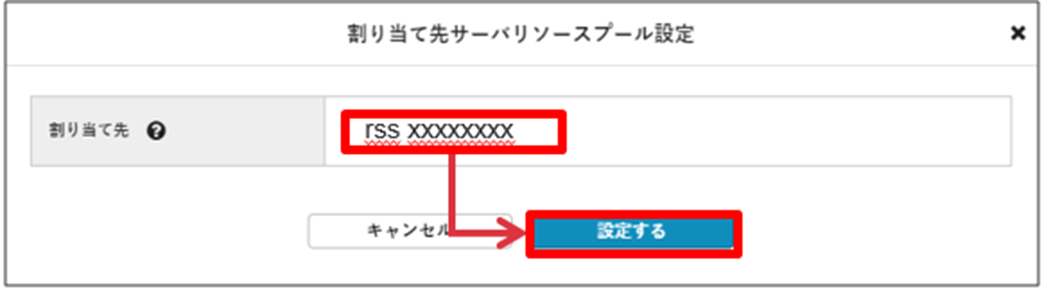
これでプライベートセグメントの設定は終わりです。今やったことを構成イメージに当てはめると以下のようになります。
VPCルータに接続されたプライベートセグメントが作成され、以前作成したサーバリソースプールにアタッチされているようなイメージになります。
グローバルIPの設定
続いて、グローバルIPの払い出し及び設定をしていきます。
※ インターネット接続が不要な場合はこの手順は不要です。
P2ポータルからVPCの「コントロールパネル」を選択し、遷移した画面から「グローバルIPv4アドレスプール」を選択します。
以下の画面に遷移しますので、「+グローバルIPv4アドレス払い出し」を押下します。
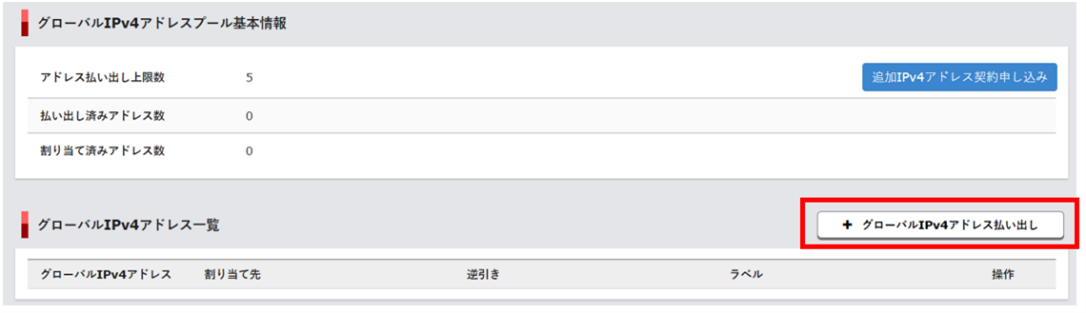
以下の画面が表示されますので、「払い出す」を押下します。
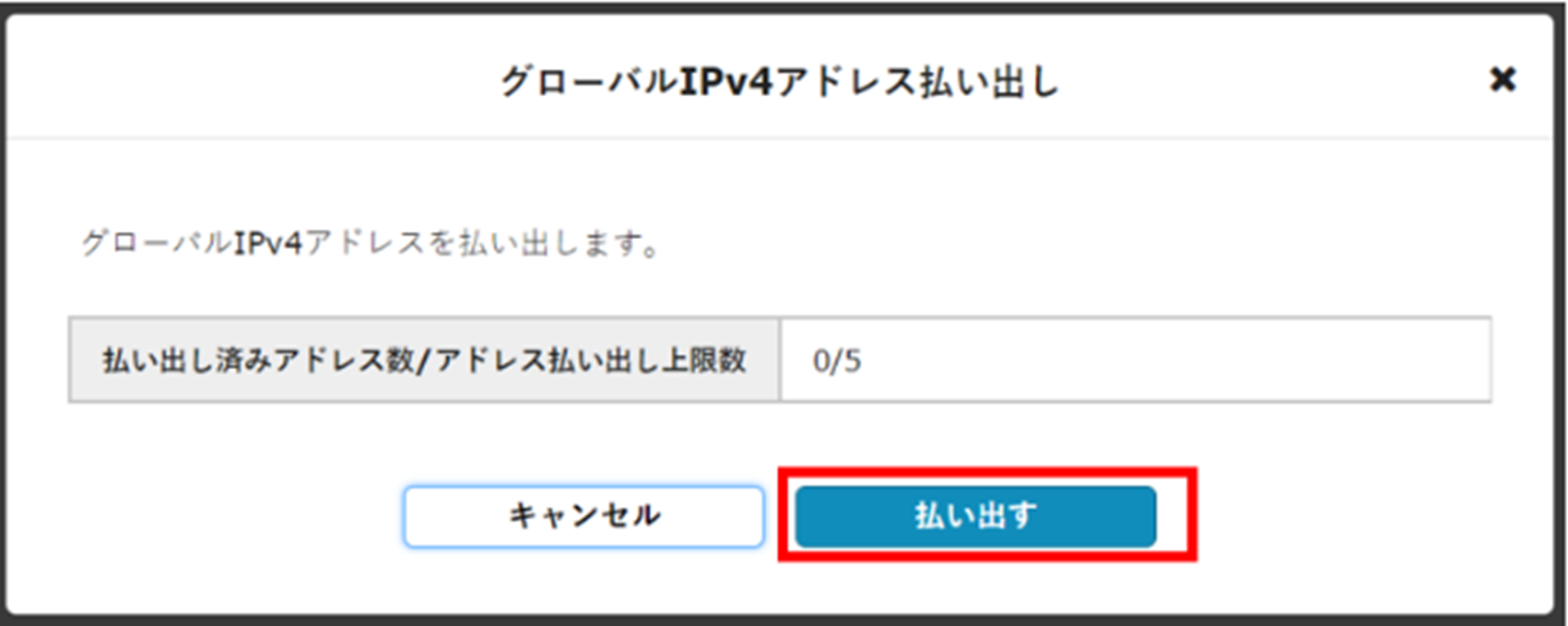
グローバルIPv4アドレスプールのトップ画面に戻り、グローバルIPアドレスが払い出されていますので、「割り当て」を押下します。
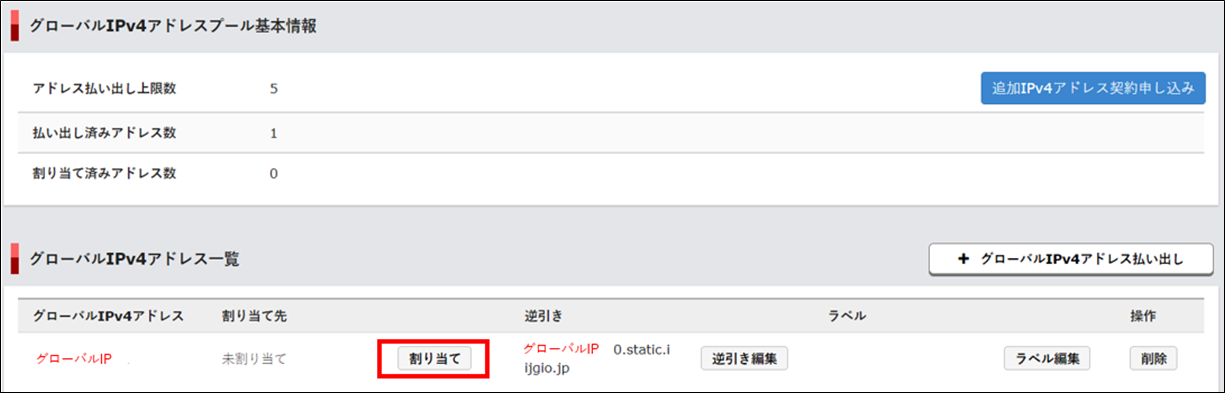
割り当て先を選択する画面が出てきますので、グローバルIPを割り当てたい先を選択し、「割り当て」を押下します。
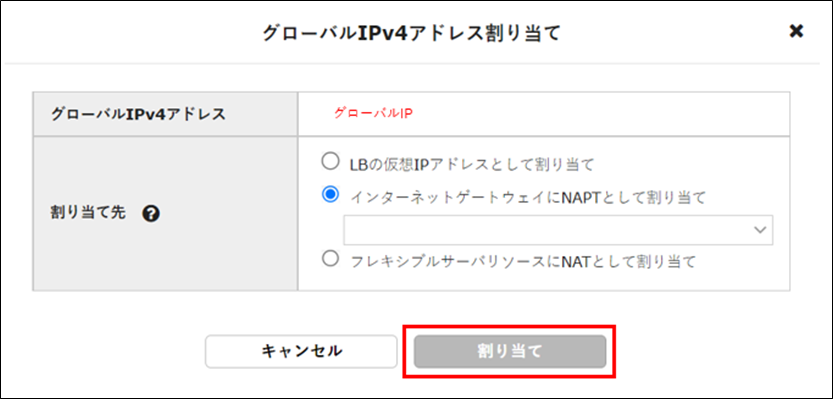
※ 今回の想定手順では「インターネットゲートウェイにNAPTとして割り当て」を選択します。
ここまでで、グローバルIPの払い出し・払い出したIP割り当て先指定まで終えましたので、続けてインターネットゲートウェイの設定をします。
以下P2ポータルに移り、VPCコントロールパネルからインターネットゲートウェイを選択します。
以下画面に遷移したら、「+VPC接続」を押下します。
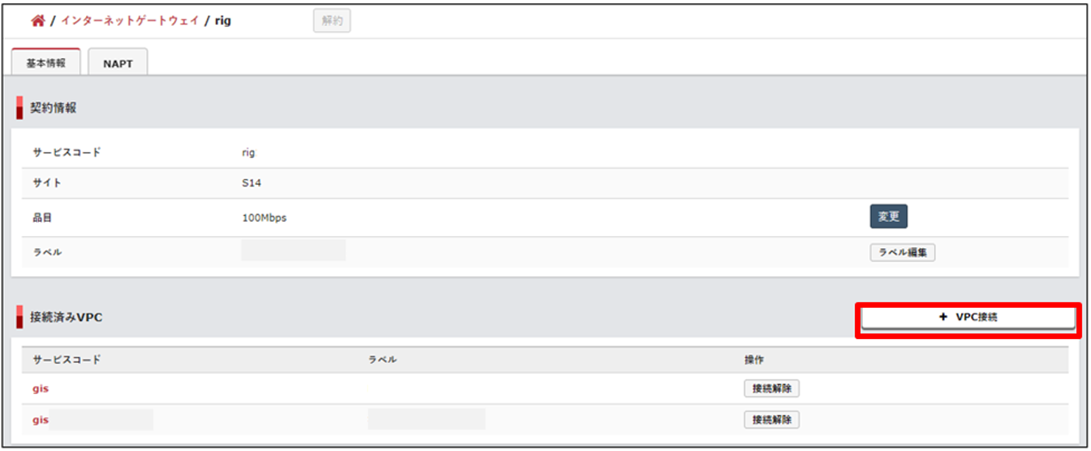
以前作成した該当のVPC(gis****)をプルダウンから選択し、「接続する」を押下します。
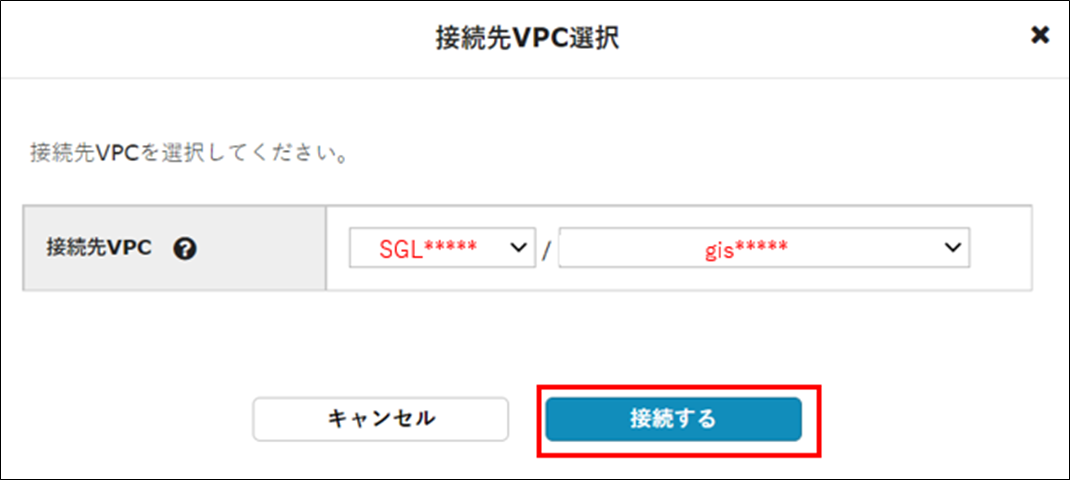
完了すると、接続済みVPC欄に接続したVPCのサービスコード(gis****)が表示されます。
今回の手順ではインターネットゲートウェイにNAPTを設定しますので、続いて、「NAPT」タブを選択し、「設定」を押下します。
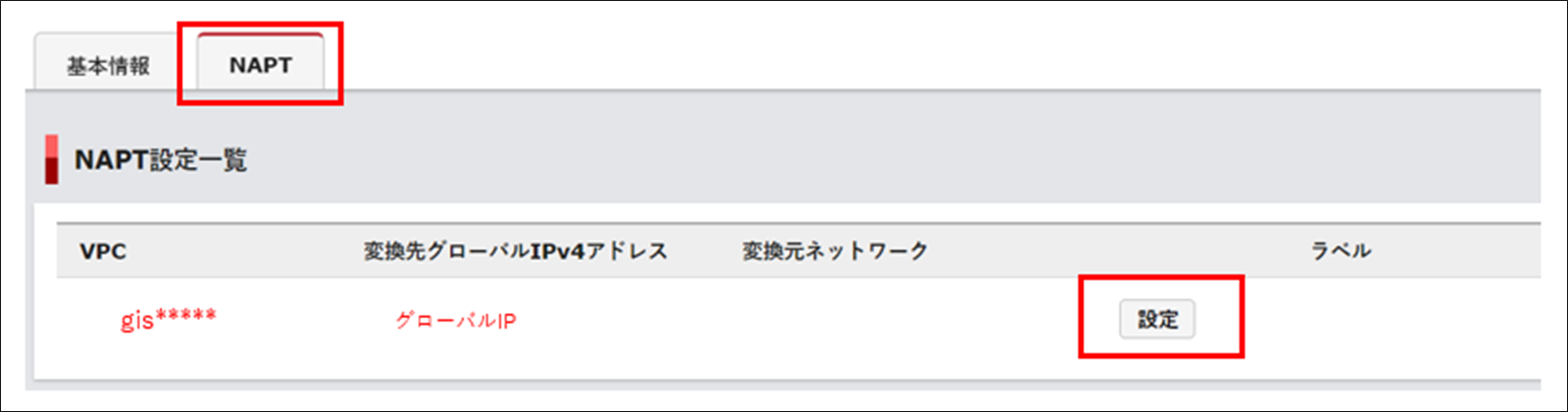
以下画面が出てきますので、変換元ネットワークに設定したプライベートセグメントが表示されていることを確認し、「設定する」を押下します。
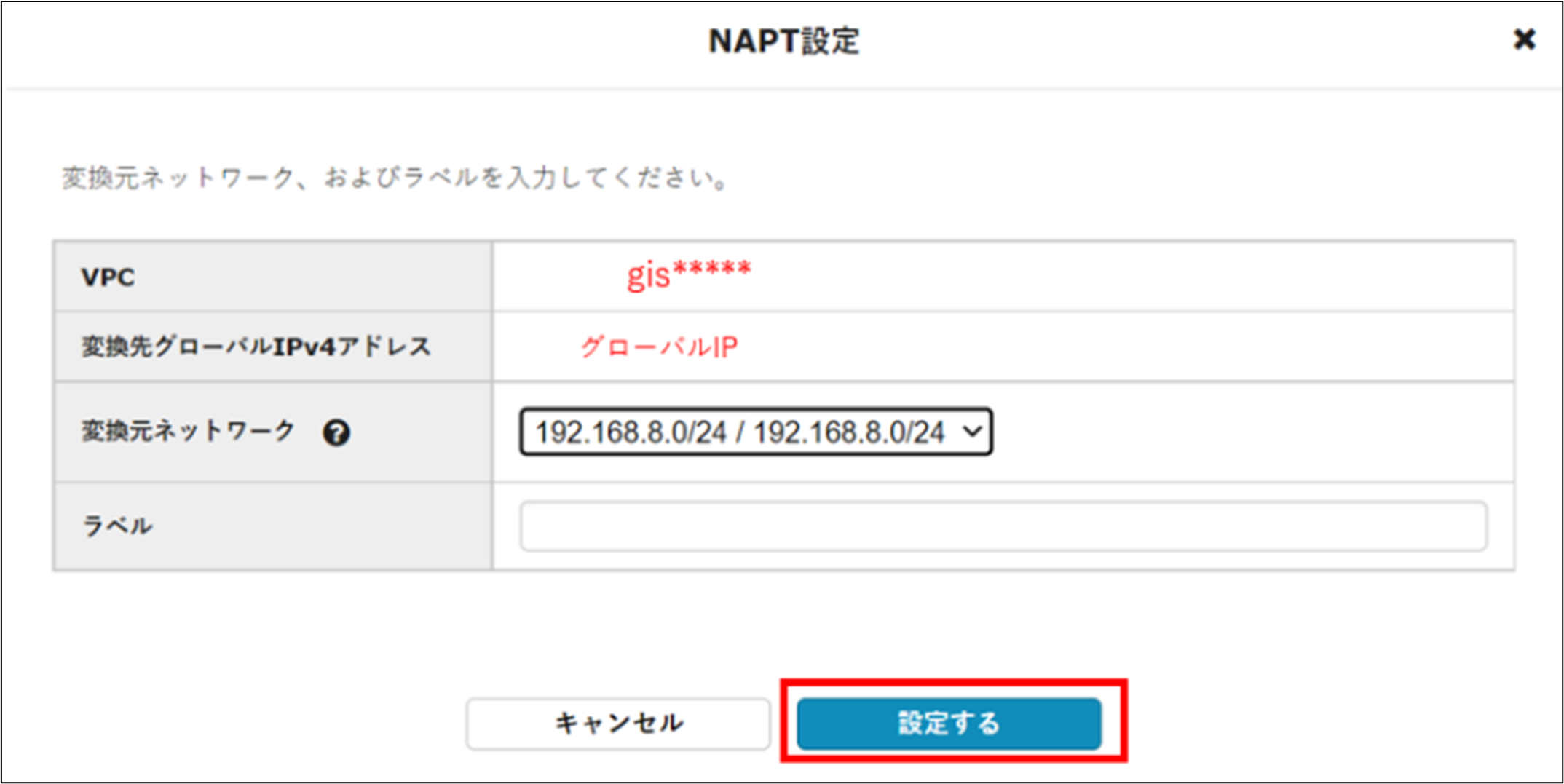
これでインターネットゲートウェイへのNAPTの設定が完了です。ここまでやったことを構成図で表すと以下のようなイメージになります。
ここまでで、冒頭の想定イメージの通りになったかと思います。
最後に
今回は機能を追加する手順ではなく、設定方法についてお伝えしました。
設定項目や設定内容はお客様の要件により変化しますので一般的な手順をお伝えさせていただきました。